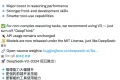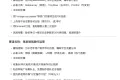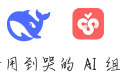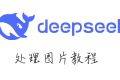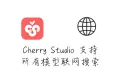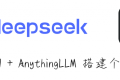共计 1555 个字符,预计需要花费 4 分钟才能阅读完成。
这几天电视剧《开端》蛮火的,主要讲述了男女主角陷入无限循环拯救一车人的故事。而笔者因工作原因需要安装双系统,由于各种故障,也陷入了有限重装系统的循环中。整个安装过程时间较长久,过程较痛苦,心情较烦躁。因此将过程记录于此,方便更多人能更快更好的安装系统。
目标#
公司电脑为 Windows10 系统,由于笔者日常使用 MacOS 办公,在少部分情况下,需要使用 Linux 电脑做为备份电脑办公,因此需要在 Windows 系统的基础上再安装一个 Linux 系统,这里笔者选择 Ubuntu 20.04 做为备份电脑。即整体目标有两个:
- 在 Windows10 基础上再安装 Ubuntu 20.04
- 配置 Ubuntu 20.04
由于整个过程很长,因此会分为几个部分分别叙述。本文说下在 Windows 中如何设置才能进入到 Ubuntu 的安装界面。
过程#
分区#
- 点击搜索输入“磁盘管理”,点击“创建并格式化硬盘分区”:
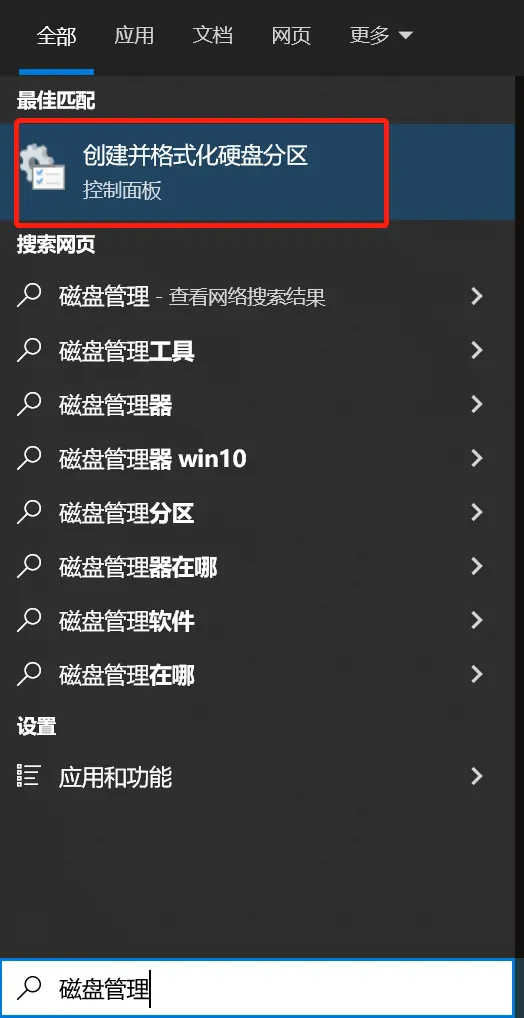
-
进入磁盘管理页面,下图是笔者磁盘的初始情况:
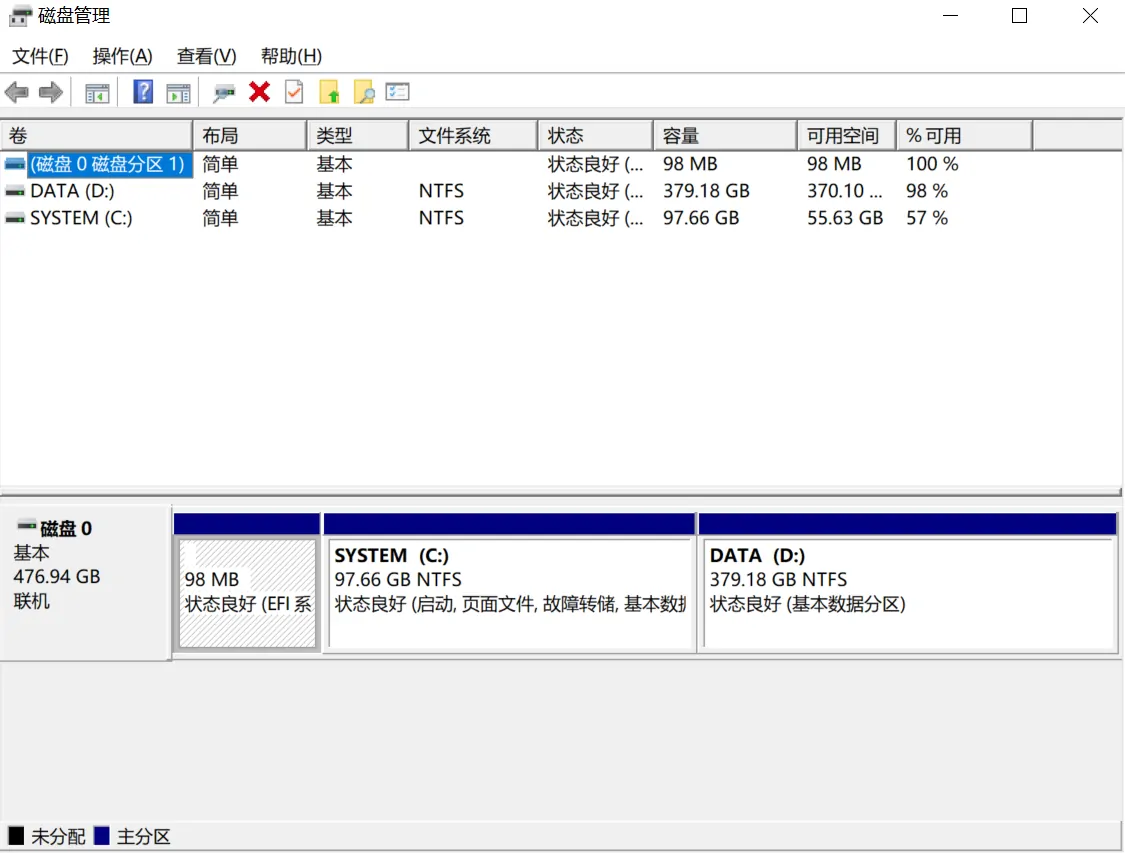
-
规划磁盘。
从上图可见,D 盘为 380G,笔者的计划是分配给 Windows 系统 150G,分配给 Ubuntu 系统 230G。由于笔者采用的是免 U 盘的安装方式,所以还需要临时划分至少 3G 的空间来存放 Ubuntu iso 文件,为保险起见,临时从 Windows 系统借用 5G 空间来存放 Ubuntu iso 文件,因此共需压缩出 235G 的空间来做为 Ubuntu 安装使用。过程如下:
- 压缩卷
在分区 D 盘上点击右键,选择“压缩卷”,输入 240640(即235*1024),点击压缩:
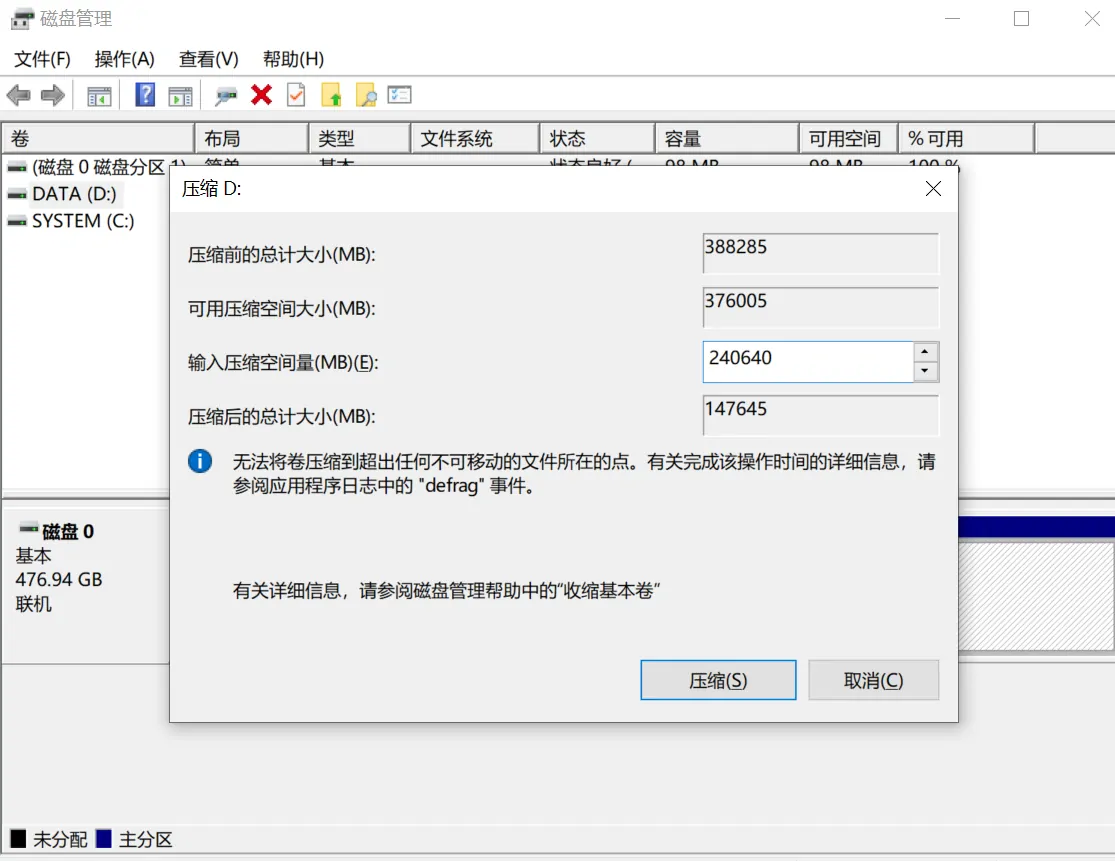
- 新建卷来存放 Ubuntu iso 文件
在“未分配”的 235G 磁盘空间上点击右键,选择“新建简单卷”,输入 5120(即5*1024):
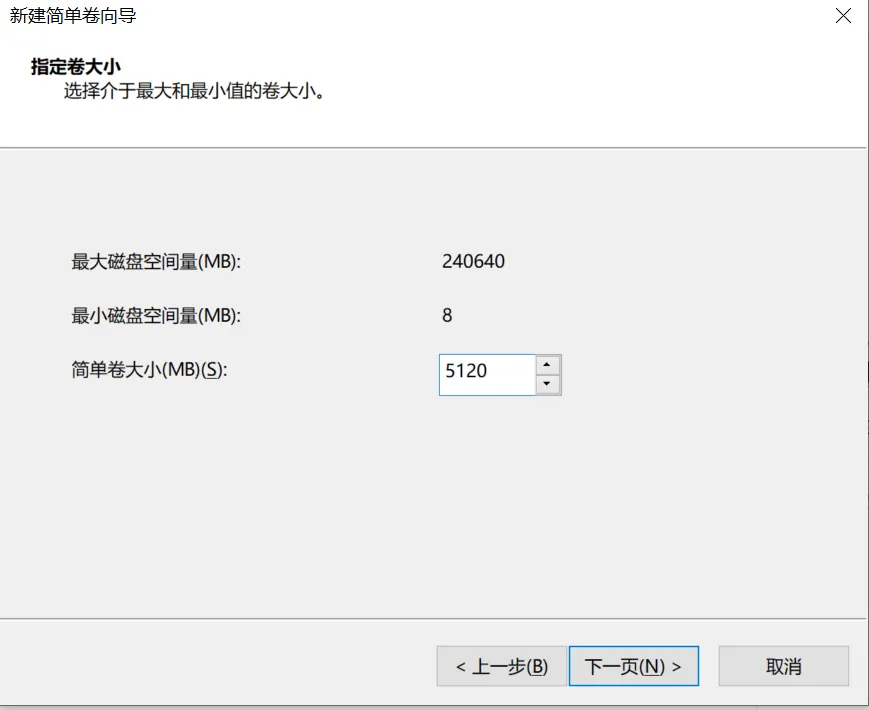
修改文件系统值为 FAT32(注意这里不能为 NTFS,否则无法被修改启动项的软件识别),设置卷标为 E:
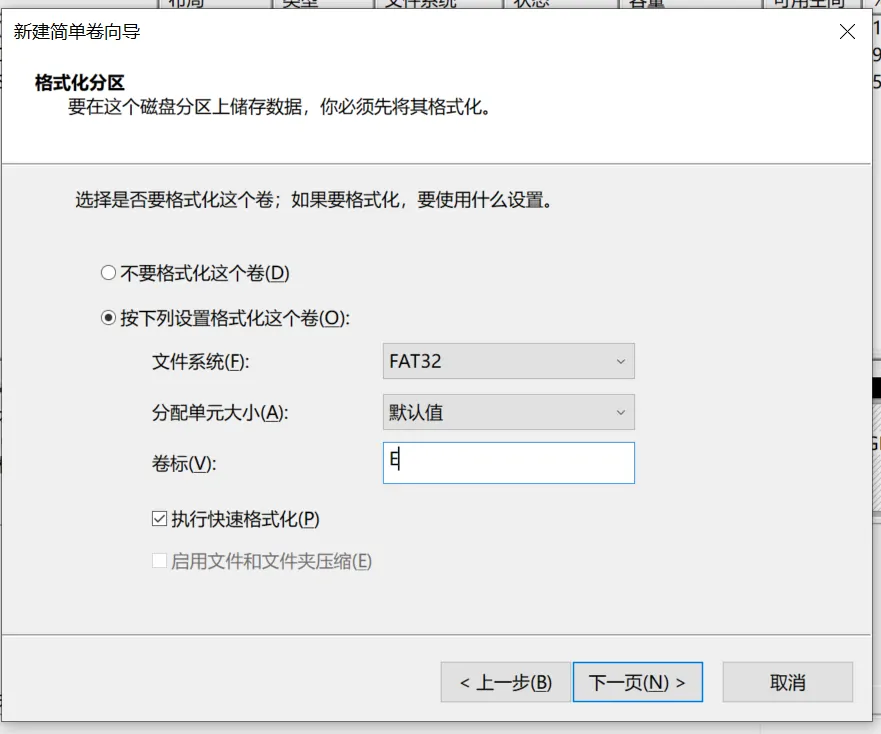
完成后整个磁盘的分区图如下:

- D 盘:大小 144G,用于 Windows 系统使用。
- E 盘:大小 5G,用于临时存放 Ubuntu iso 文件,安装完成后删除该卷,将空间归还给 D 盘。
- 未分配:大小 230G,用于 Ubuntu 系统使用。
准备 Ubuntu 镜像文件#
打开 Ubuntu 桌面版下载页面,下载最新版本的 Ubuntu 桌面版,目前最新版本为 Ubuntu 20.04.3。下载完成后,将镜像压缩包解压到 E 盘:
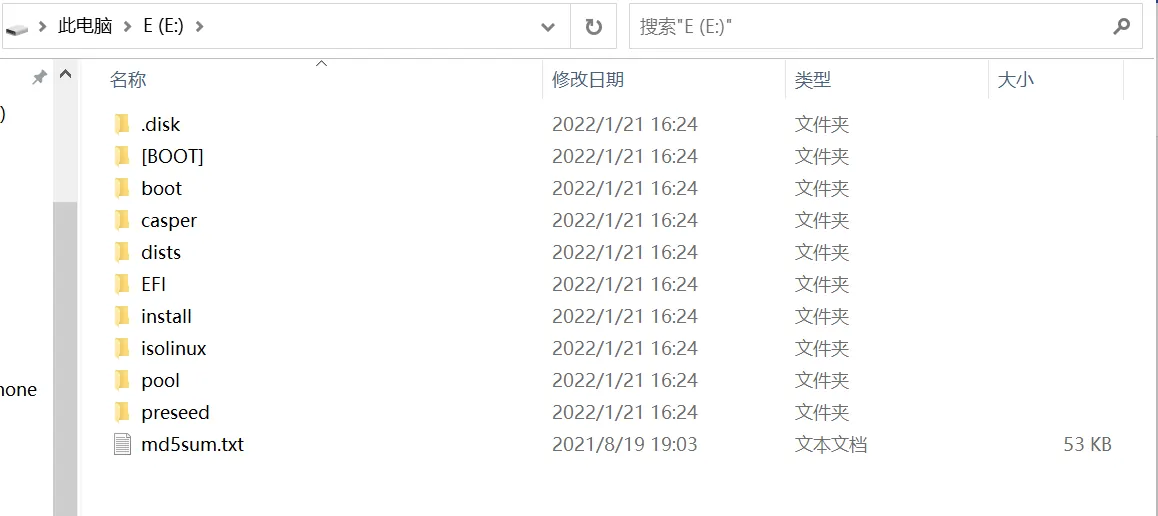
修改启动项#
由于笔者电脑支持 UEFI,故使用 EasyUEFI 来修改启动项,对于不支持 UEFI 的机器,可能需要使用 EasyBCD 等工具来修改 BIOS。
目前大部分主板都配备了 UEFI 芯片,并支持 UEFI 和老版的 BIOS。可通过如下操作确认:
- 按 Win+R,输入
msinfo32后回车确认,打开“系统信息”。- 点击面板左侧的“系统概要”,查看面板右侧中“BIOS 模式”的值,若为 “UEFI”,则表明支持 UEFI;若为“传统”,则表明只支持老版的 BIOS。
这里仅说下 EasyUEFI 修改启动项的过程。
- 下载并安装 EasyUEFI
打开 easyuefi 官网,点击“免费试用”,下载免费版本的 EasyUEFI,然后直接安装即可。 - 安装完成后,打开 EasyUEFI:
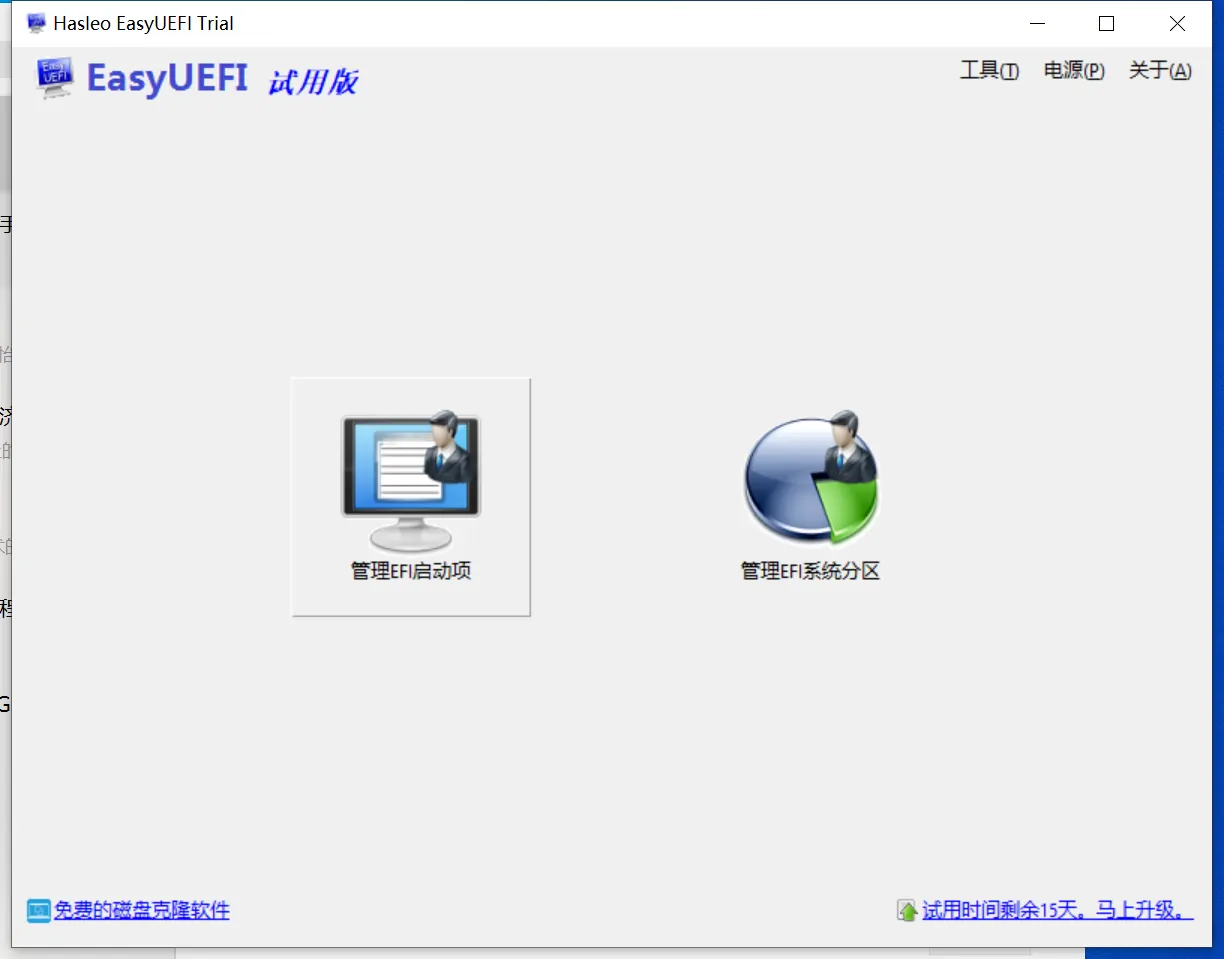
- 点击“管理 EFI 启动项”,点击“创建新项”:
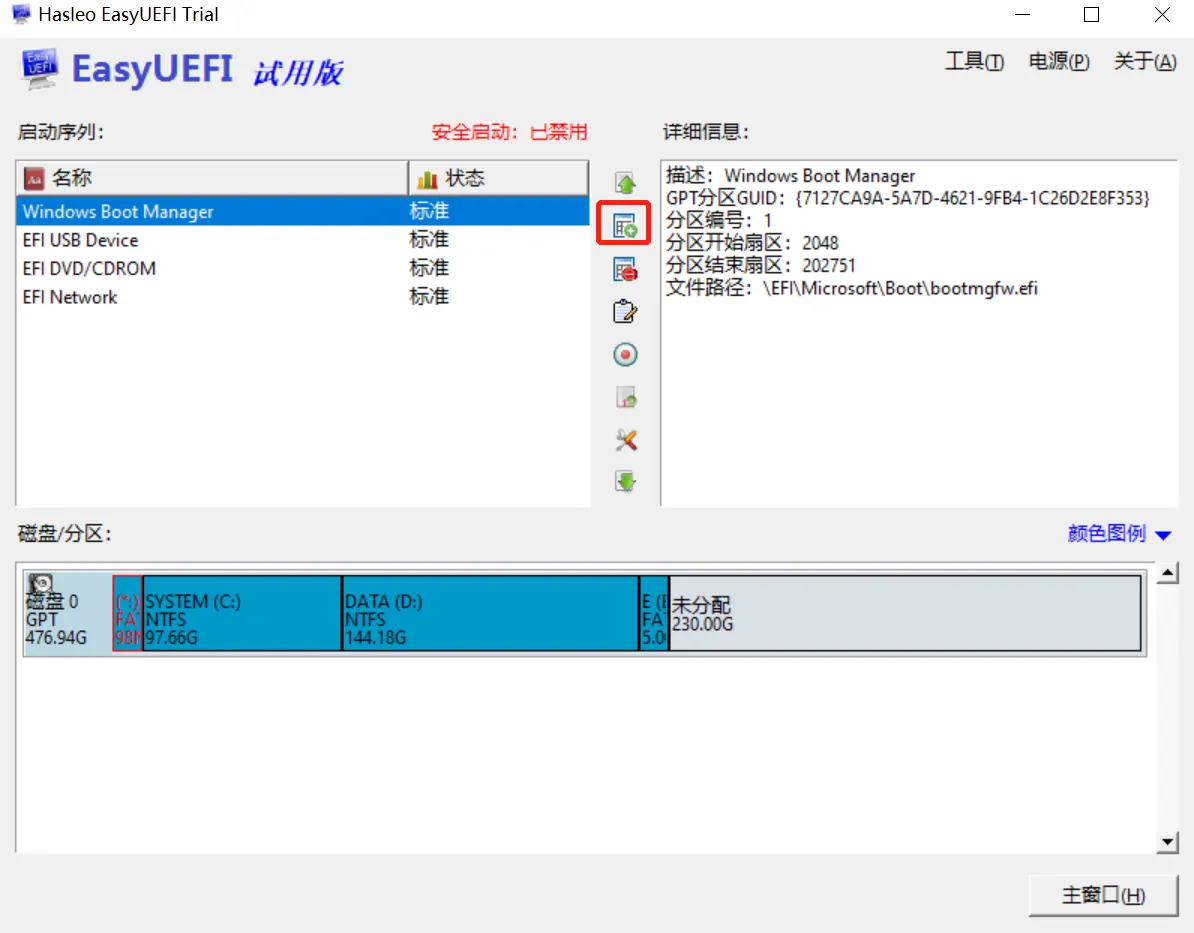
- 修改类型为“Linux 或者其他操作系统”,分区选择 E 盘,并设置文件路径为
\EFI\BOOT\grubx64.efi:
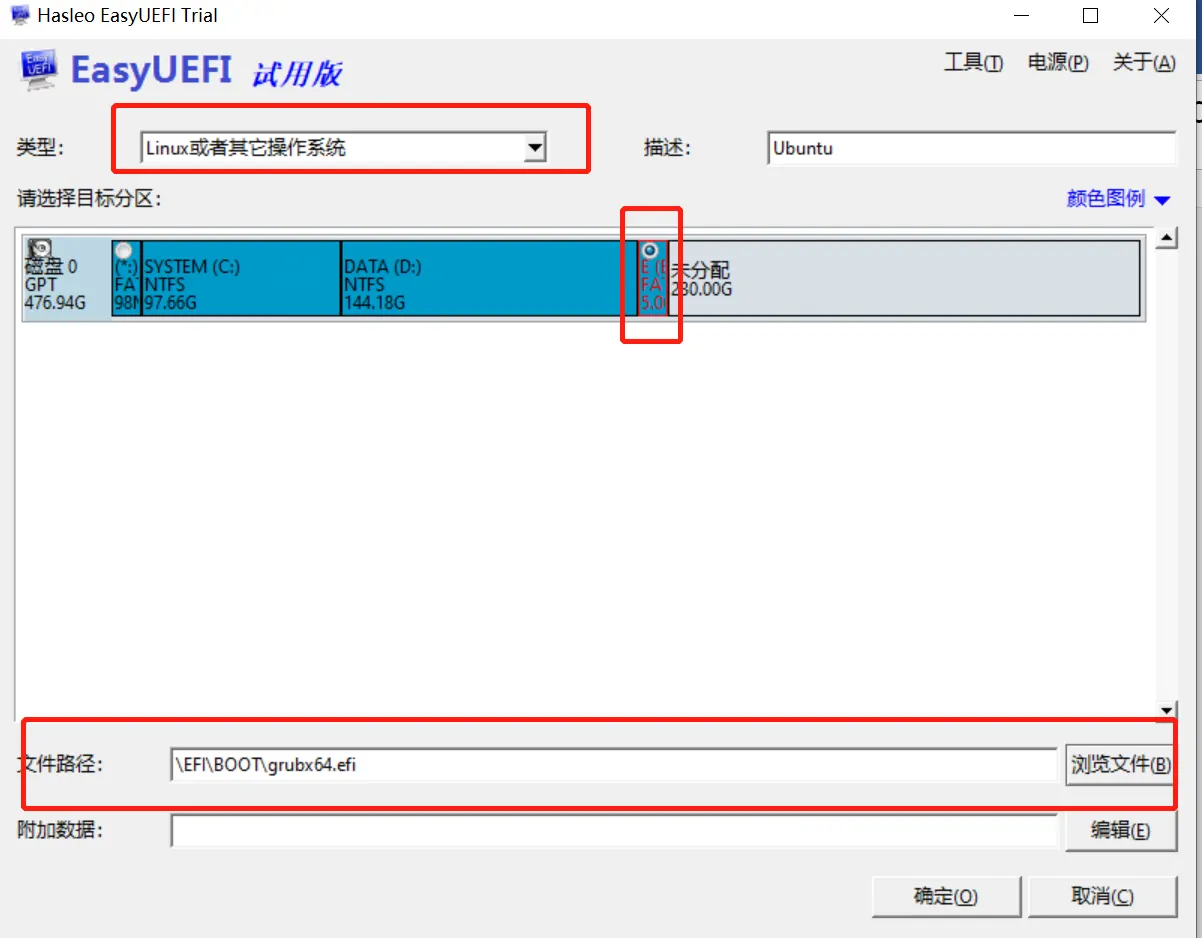
- 若经常使用 Ubuntu,可以将 “Ubuntu” 移动到启动序列的最上面,成为默认启动项:
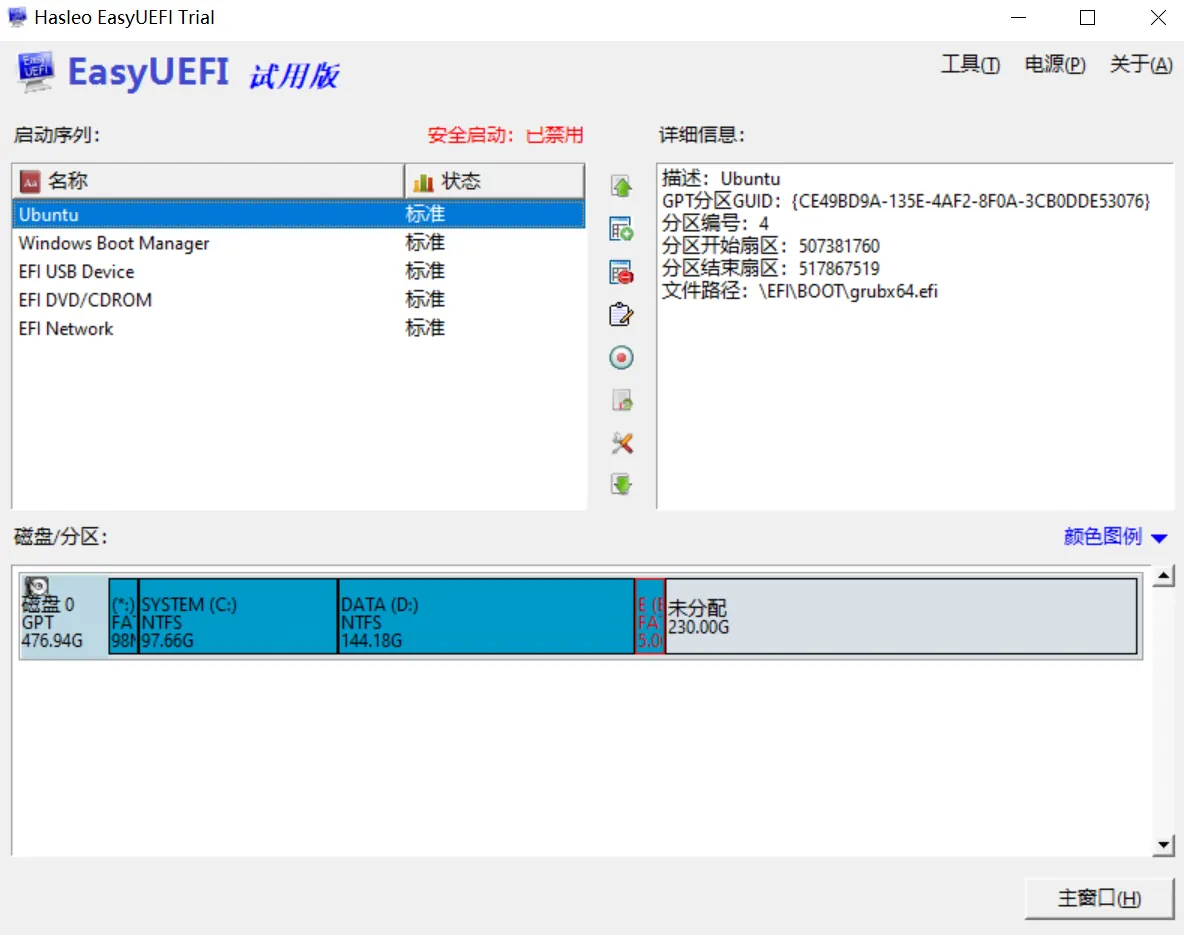
修改完启动项后,重启电脑,会进入 Ubuntu 安装界面。Ubuntu 的安装过程见 安装双系统(二)之安装 Ubuntu 20.04。
后记#
- 在安装完 Ubuntu 系统后,可将 E 盘删除,现将空间归还给 D 盘,具体过程见后文。
- 大半年后,在笔者使用过 WSL 后,认为很多 Linux 相关的需求其实能通过 WSL 来实现,而不需要安装虚拟机或双系统来实现,可参考 Windows 使用 WSL。